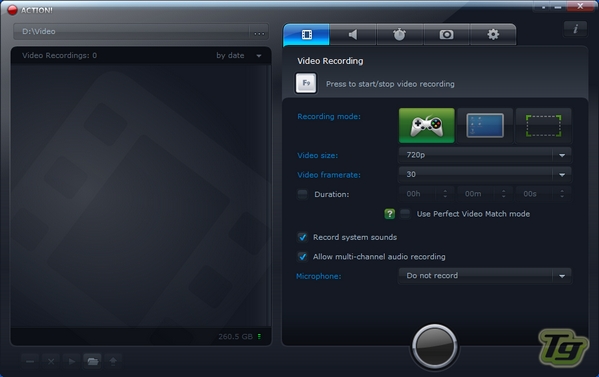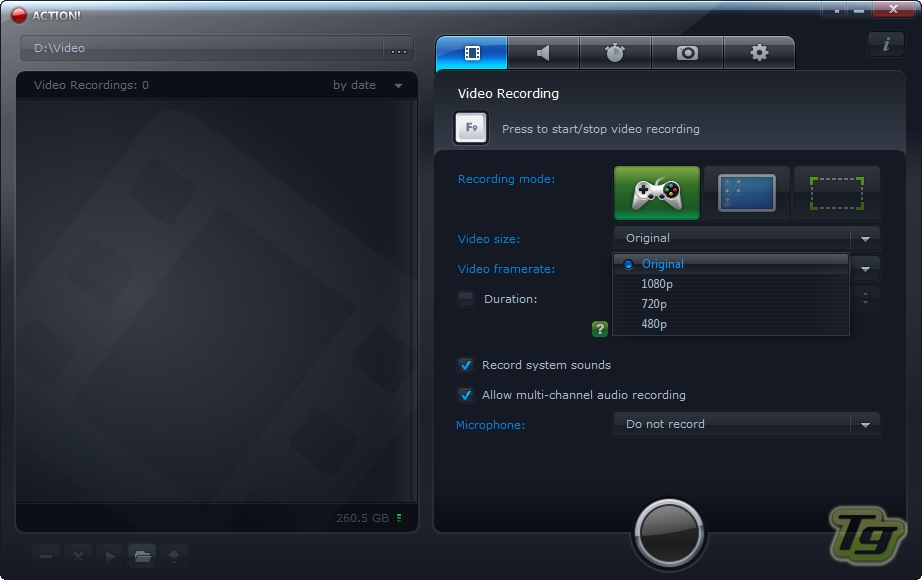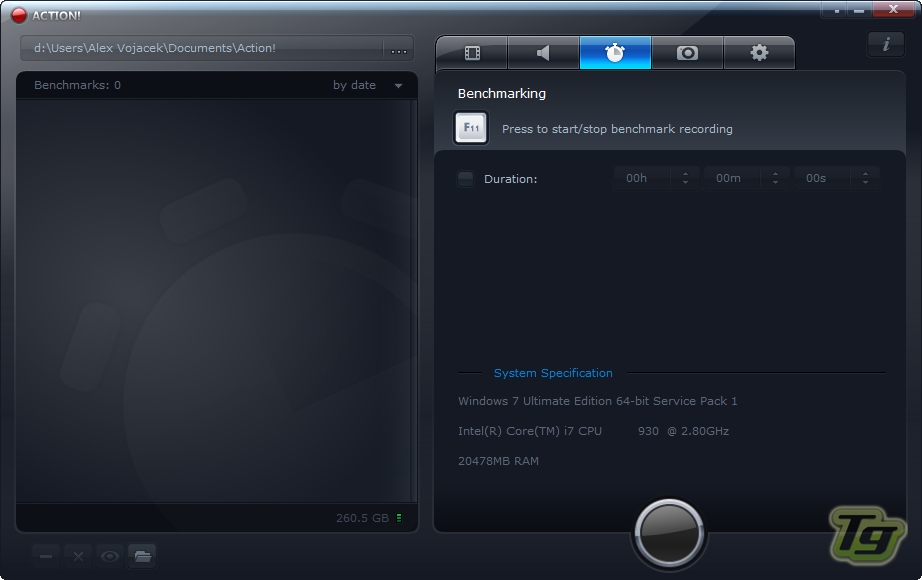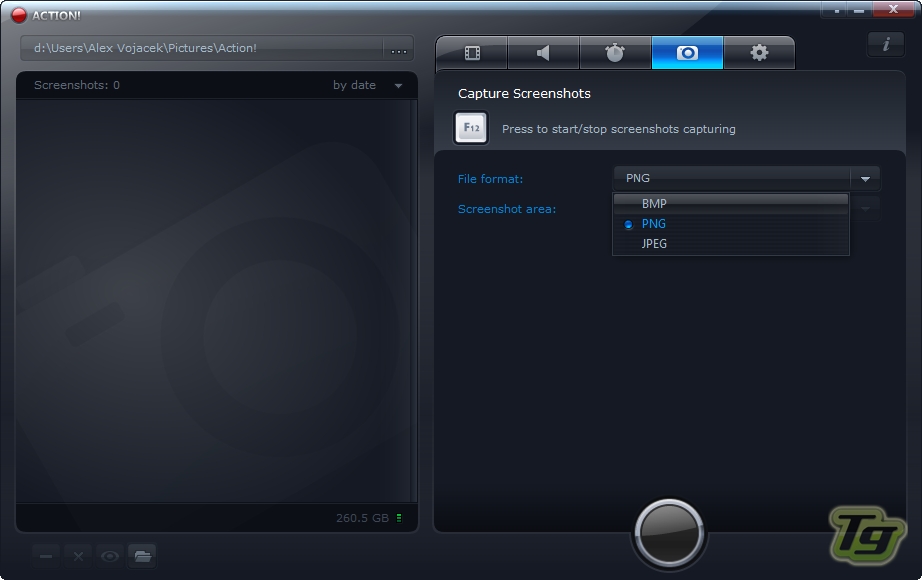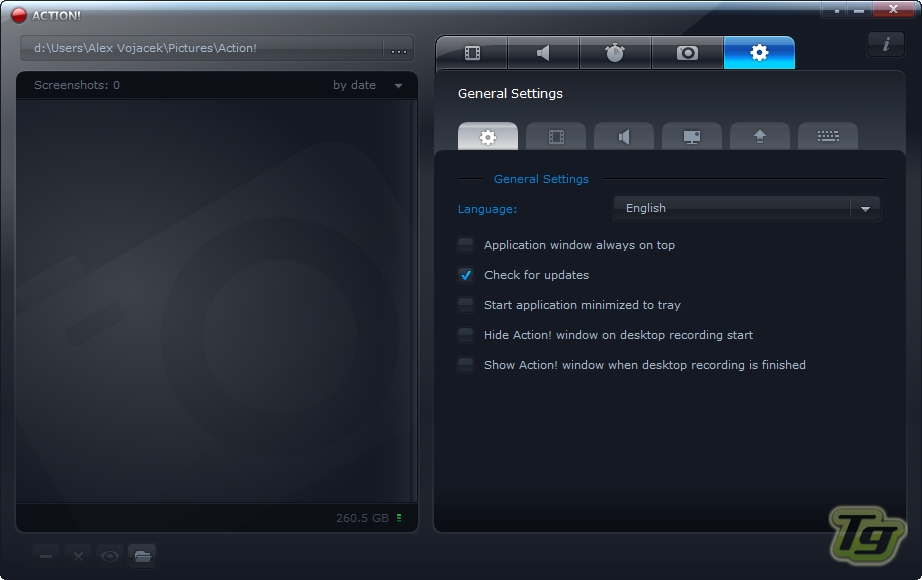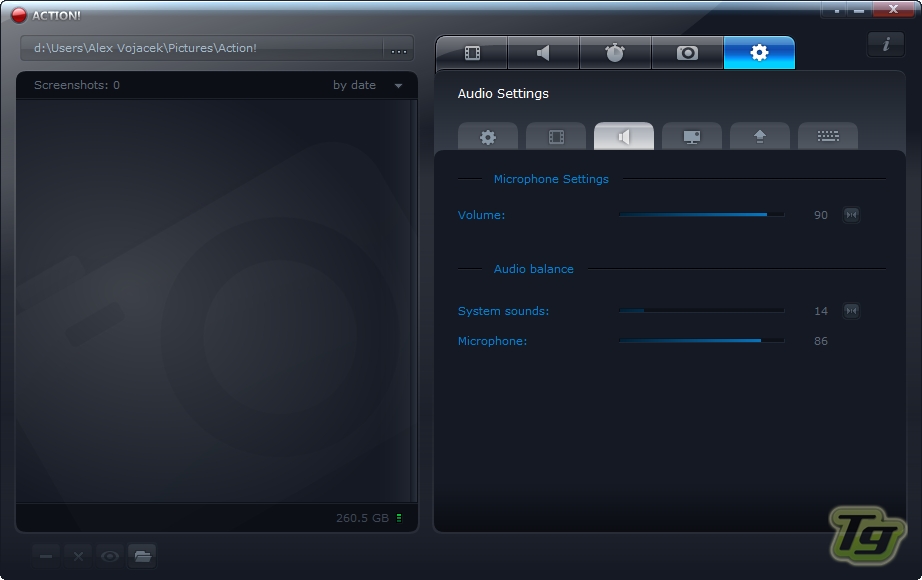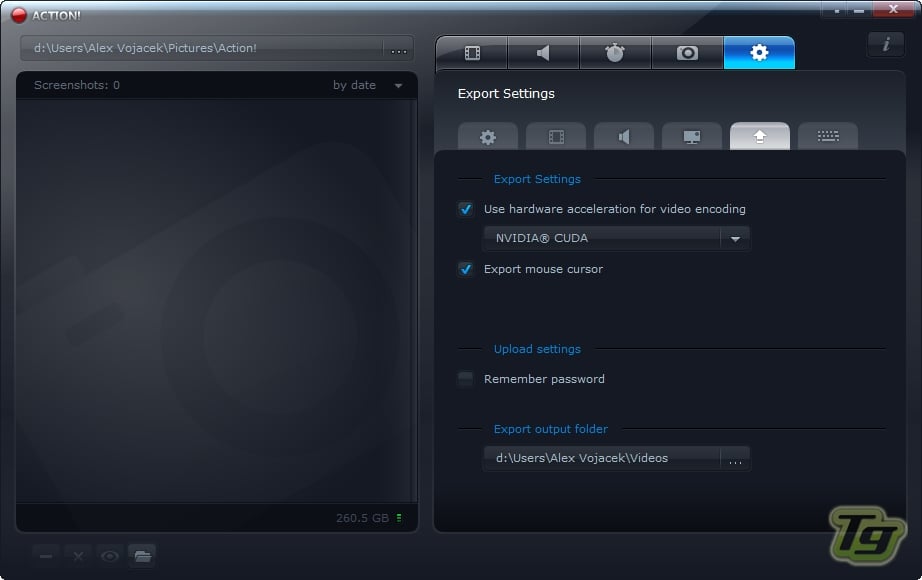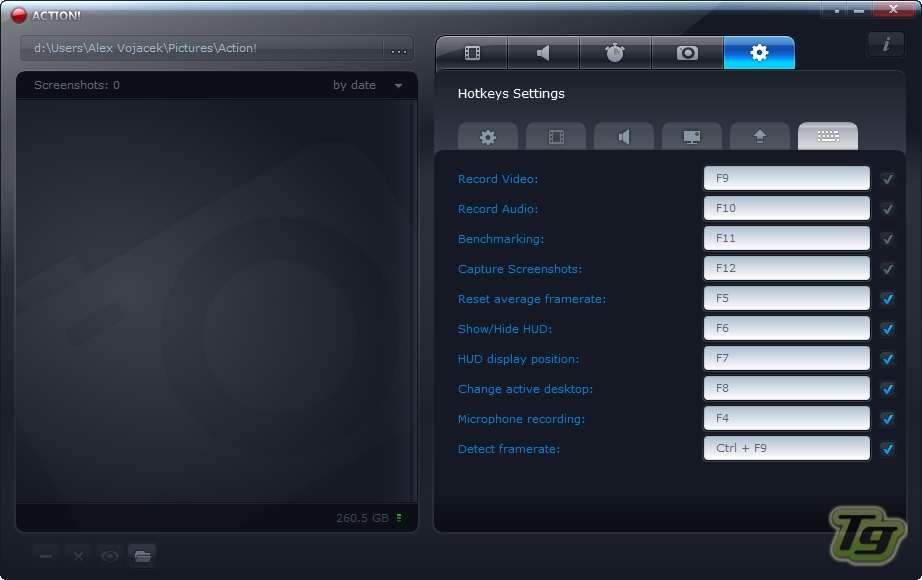Mirillis es una compañía dedicada al software de reproducción de video y recientemente nos ha sorprendido con un nuevo software de captura de Escritorio/Video Juegos que por primera vez compite en un rubro en el cual FRAPS no tenía competencia, quieren saber como resultó? No se pierdan el review detallado!
| Desarrollador | Mirillis |
| Pagina del Producto | Mirillis Action! |
| Plataformas | Windows Vista/7 |
| Genero | Software de Captura de Video |
Introducción:
Por años y años el FRAPS ha sido el único software de captura de video decente que se podía usar para capturar gameplay de videojuegos como así también el escritorio, sin embargo, con una interface desactualizada, FRAPS se ha dormido en los laureles y le ha dado la brillante oportunidad a Mirillis, una empresa joven pero con mucho entusiasmo por la innovación, que cree un software con prestaciones similares pero profundamenta mas avanzado y con una interface realmente acorde al siglo en el que vivimos, pasen y vean Action!.
Action! no solo es bonito visualmente, con una interface idéntica al Splash/PRO/Ex sinó que también es muy funcional, Action! permite realizar estas funciones fundamentales:
- Captura de Escritorio
- Captura de Video Juegos en OpenGL/DirectX 9/10/11
- Captura de Imagenes
- Benchmarks
- Te permitirá capturar videos en cualquier resolución
- Podras hacerlo con Multi-Display activado
- Soporta Hardware NVIDIA y AMD
- Soporta CUDA e Intel QuickSync para exportar videos de manera acelerada en un maxímo de 1080p a 60 cuadros por segundo.
- Utilizará todos los procesadores que encuentre en el sistema permitiendo reducir la carga y capturar de manera mas fluída.
- Podras capturar en formatos de 15, 20, 24, 25, 30, 50 y 60 cuadros por segundo.
- Podrás capturar el audio desde el Microfono.
- Podras capturar hasta en 5.1 en tiempo real y expotarlo como Stereo o 5.1
- Los videos exportados serán compatibles con AVC/H264 y funcionarán en cualquier dispositivo que elijas como así tambíen en YouTube.
- Podrás subir el video a YouTube directamente desde la misma interfaz del programa!
Llamé tu atención?, sin dudas si lo tuyo es capturar videos de GamePlay para realizar obras artísticas, para compartir con tu clan tus frags o bien para realizar cualquier producción que requiera una captura, Action! parece no tener rival, nuevamente, puedes encontrar las especificaciones técnicas completas aquí.
Opciones:
Ahora, veamos los menues de configuración del software para tener una mejor idea de que podremos modificar.
En el menu principal podremos configurar la resolución de captura, podremos elegir entre retener el aspecto original, 480p, 720p o bien 1080p, a su vez en el menu de audio podremos elegir entre WAV o MP4 en cuyo caso utilizará AAC LC tanto en estereo como en 5.1
En la solapa de Benchmarking podremos configurar la duración que elijamos para realizar benchmarks al juego o aplicación, en la siguiente solapa vemos las opciones de captura de imagen, aquí podremos elegir entre BMP y PNG que son los formatos mas importantes a la hora de capturar la imagen sin distorsiones ni compresiones.
Configuración:
Ahora pasemos al menu de configuración interna del software
Aquí tenemos las opciones generales.
En este menu podremos elegir la calidad de captura del video, tenemos las opciones Normal y Low, para nuestras pruebas utilizamos Normal. Aquí es donde se le indica al software si puede usar las capacidades de multicore del procesador, esta opción viene activada por defecto, también podremos eliminar el mouse de la grabación!.
No solo podremos capturar el audio que proviene del juego, sinó que también podremos capturar el microfono del sistema, esto es ideal para realizar comentarios en tiempo real de lo que se esta capturando y que quede asi mismo grabado!.
En esta opción configuramos la ubicación del indicador de estado de Action!, este indicador no solo muestra los cuadros por segundo sino que también muestra el API 3D que se está usando (cuando se captura en juegos), también indica en Rojo o Azul si esta en standby o capturando y actualiza en tiempo real los cuadros registrados incluso en grabación, no solo eso, podremos destildar la opción de no capturar el HUD para en efecto mostrarlo en la captura.
En este menú configuramos las opciones de Exportación (Video Encoding), Action! permite usar QuickSync (si se posee un Sandy Bridge) como así también NVIDIA CUDA.
Por ultimo, una de las opciones mas importantes, la configuración manul de las teclas a usar, la mas importante a modificar aquí es F12 que lamentablemente es la misma tecla que usa Steam para capturar imágenes, por lo tanto si quieres capturas con Action! deberás modificar esa tecla aquí.